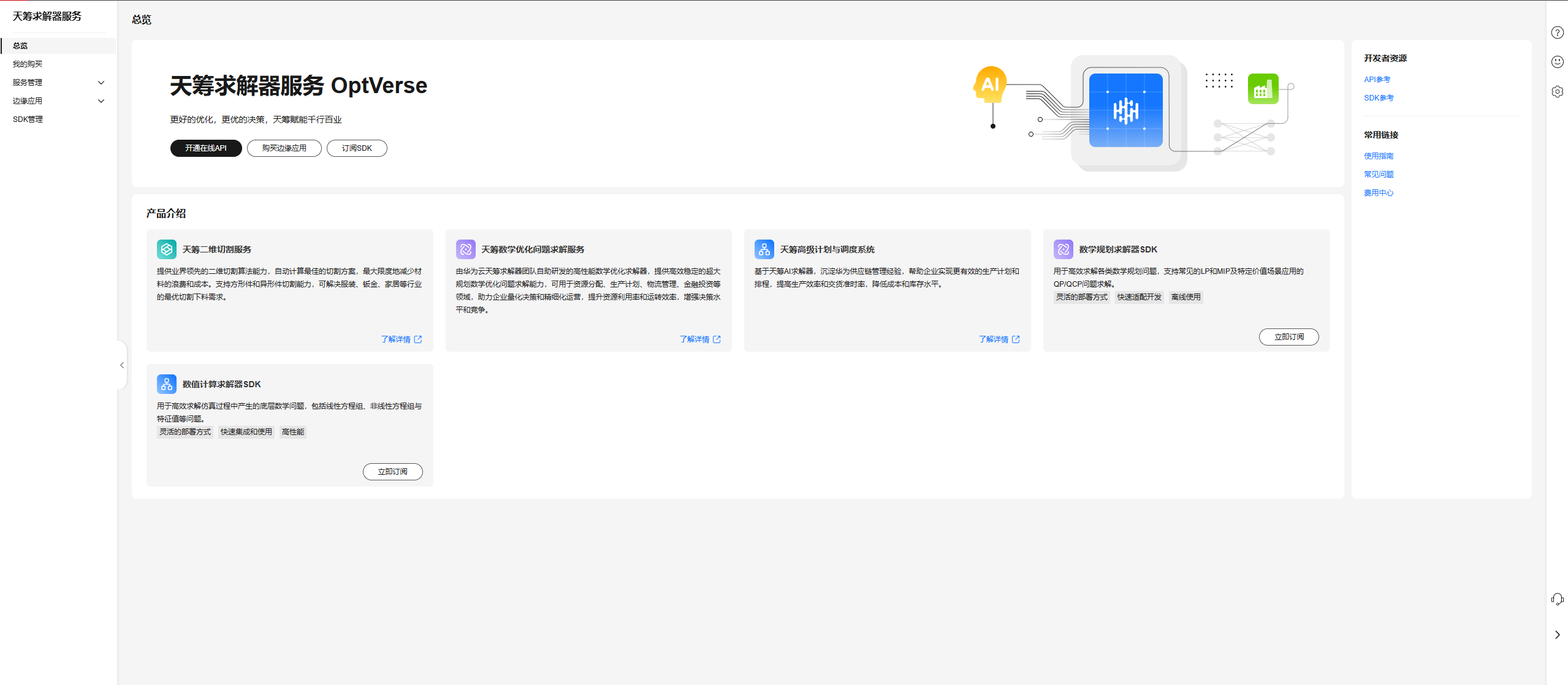前提条件
使用OptVerse服务之前,您需要注册华为账号并开通华为云服务。通过此账号,只需为使用的服务付费,即可使用所有华为云服务。进入华为云服务官网,参考“账号注册”指导及界面提示信息,完成账号注册。注册成功后即可自动登录华为云服务,您需要完成“实名认证”才可以正常使用服务。具体申请信息请见账号注册和实名认证。
使用Chrome浏览器访问系统环境地址:https://console.huaweicloud.com/optverse,出现如下界面。
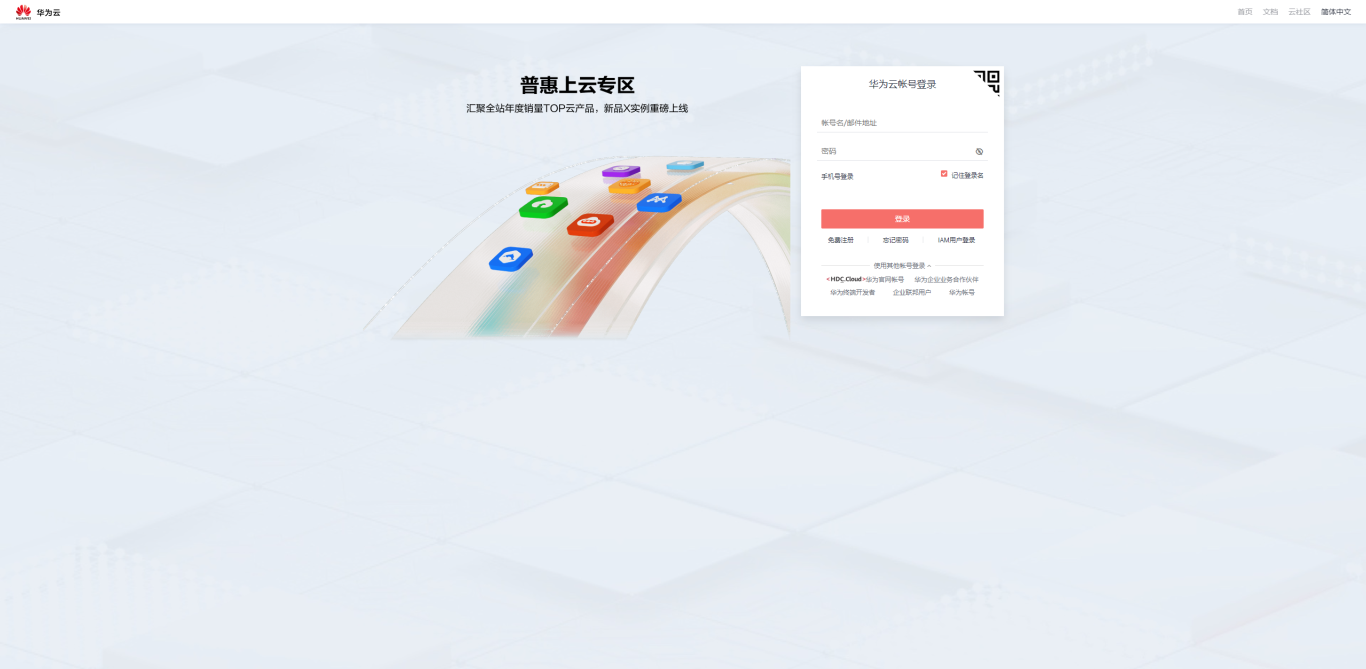
输入华为云账号用户名和密码,点击“登录”按钮, 登录成功后,进入OptVerse首页界面,如下图所示: